Battle.Netエントリポイントが見つからないことを修正する5つの方法 (09.14.25)
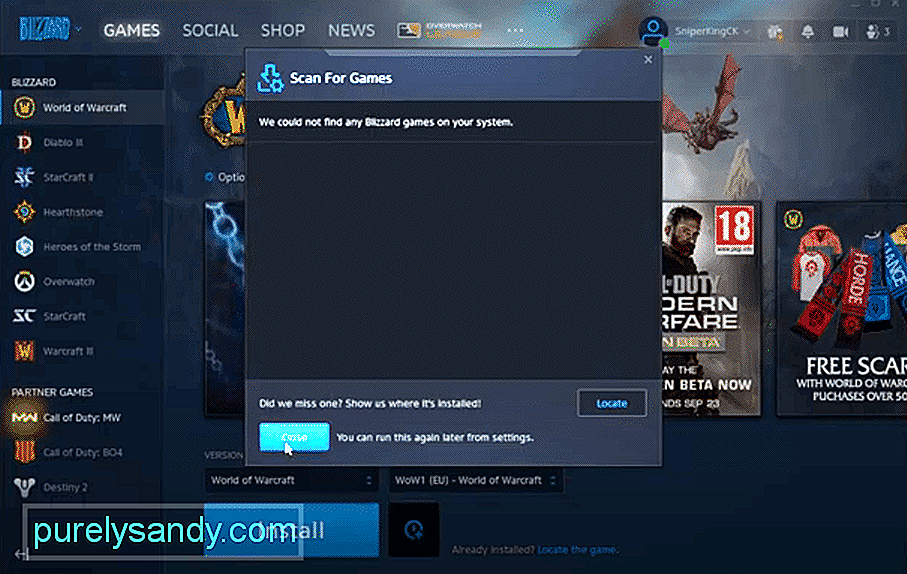 Battle.netエントリポイントが見つかりません
Battle.netエントリポイントが見つかりませんPCでマルチプレイヤーブリザードゲームをプレイする人は、プレイヤーが簡単にゲームを起動できるように開発者が提供するソフトウェアであるBattle.netに精通している可能性があります。通常は非常に使いやすく、それほど多くの問題は発生しません。ただし、遅かれ早かれ直面しなければならない可能性のある問題が時折あります。その1つはそれほど一般的ではありませんが、それでも非常に厄介なエントリポイントが見つからないというエラーです。ここでは、このエラーと、最も重要な問題を修正するためのさまざまな方法について説明します。
Battle.netのエントリポイントが見つかりません。この問題は、ランチャーをオンにしようとしているときに時々遭遇する問題です。修正されるまで、アプリケーションを介してお気に入りのブリザードゲームをすべてプレイすることが不可能になるため、これは一部の人にとって厄介な問題です。幸いなことに、ユーザーが問題を修正するのに役立つ問題の解決策がいくつかあります。これらはすべて、以下のリストに記載されています。それぞれを試してみてください。少なくとも1つは、エラーメッセージが再度表示されないようにするのに役立ちます。
Battle.Netエントリポイントが見つからない問題を修正する方法これはほとんどの場合問題にならない可能性がありますが、最も明白な解決策の1つであるため、これはまだ言及している解決策です。時間の経過とともにリリースされたOSの新しいバージョンが多数あり、その結果としてBattle.netがアップグレードされたため、ソフトウェアは古いWindowsバージョンをサポートしなくなりました。
これには、WindowsXPとWindowsVistaの前の、2つ自体を含むほぼすべてのものが含まれます。これらのいずれかを使用してソフトウェアを起動している場合は、OSがサポートされなくなったため、OSをアップグレードすることを検討してください。
Visual C ++ Redistributableは、Battle.netを起動しようとしているときにPCにインストールする重要なアプリケーションです。このアプリケーションに問題があると、このようなエラーなど、Battle.netに問題が発生します。
他のソフトウェアによって既に自動的にインストールされている場合は、コンピューターから現在のバージョンのC ++を削除し、アプリの公式Microsoftページにアクセスして手動でダウンロードします。セットアップが完了し、C ++の準備ができたら、Battle.netを再度起動すると、エラーは確実に持続しません。
次のような問題破損したファイルや権限の制限がある場合、Battle.netで最も一般的です。これらの両方をバイパスし、Battle.netをエラーなしで正しく起動させるための優れた方法は、新しい管理者アカウントを作成することです。これを行うには、Windowsの[スタート]メニューを使用して、[アカウント]メニューに移動します。
ここで新しいアカウントを作成するオプションをクリックして設定してから、PCの管理者権限を付与してください。次に、この新しいアカウントにサインインして、それを介してBattle.netを起動してみてください。アプリが機能する場合は、通常使用しているアカウントが破損していることを意味します。最適な使用のために、そこからすべての重要なファイルをこの新しいユーザーに転送します。
すべてのファイルを1つから転送したくない場合Battle.netのせいで、ユーザーを別のユーザーに変えるには、代替手段として機能できる別の優れたソリューションがあります。このソリューションでは、Windowsコマンドプロセッサを使用して特定のファイルを修復する必要があります。
まず、[スタート]メニューからアプリケーションを見つけて、管理者として実行します。次に、Enterキーを押す前にsfc / scannowと入力します。このプロセスにはしばらく時間がかかる場合がありますが、完了したら、Battle.netを再起動してみてください。今回はエラーメッセージが表示されない可能性があります。
プレイヤーが試してみることができる最後の解決策は、 Battle.netでこの問題を取り除くために探しているのは、アプリケーションを完全にアンインストールしてから再インストールし、問題が修正されるようにすることです。このエラーメッセージの原因となっているソフトウェアの問題は、再インストール後に修正する必要があります。つまり、やりたいことを何でも実行して再生できるようになります。 Battle.netもそれほど巨大なアプリケーションではないので、思ったほど時間はかかりません。
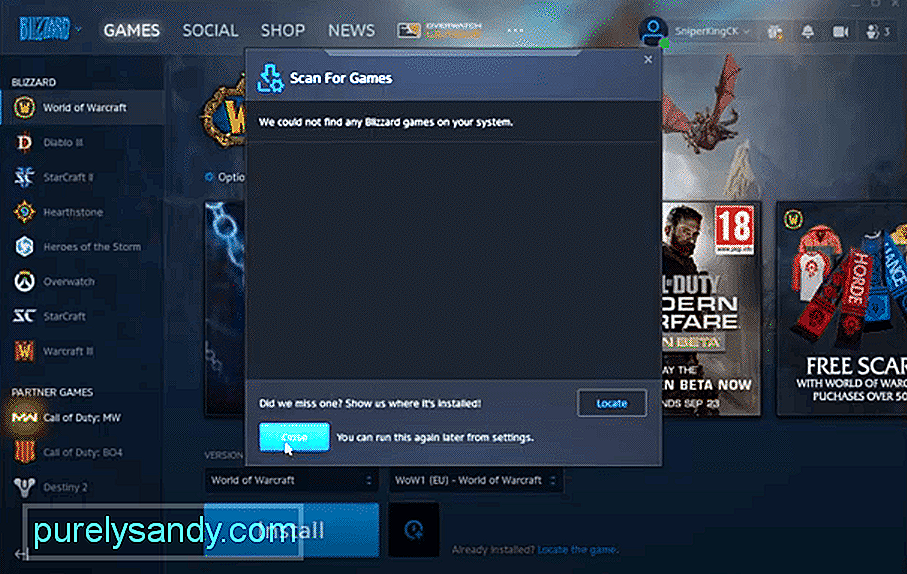
YouTubeのビデオ: Battle.Netエントリポイントが見つからないことを修正する5つの方法
09, 2025

